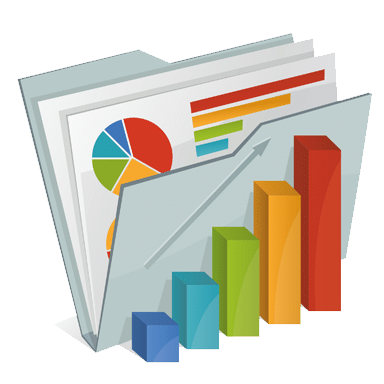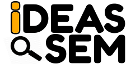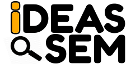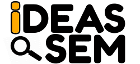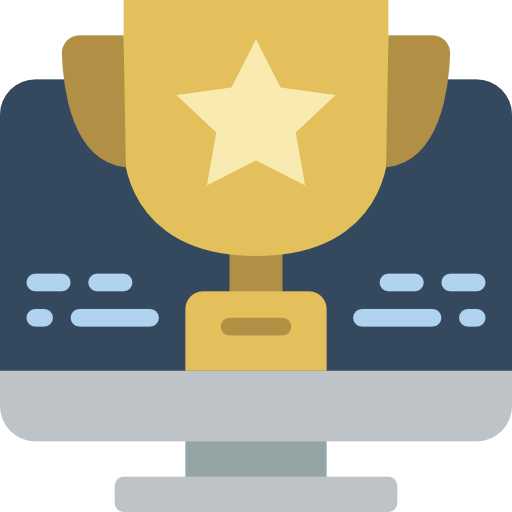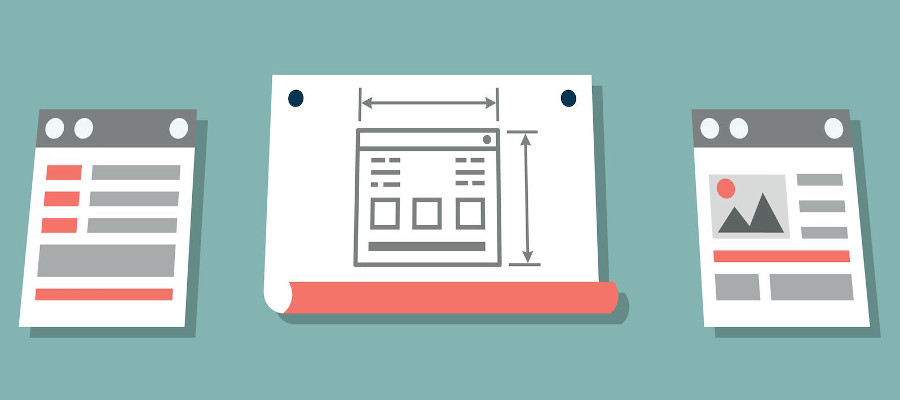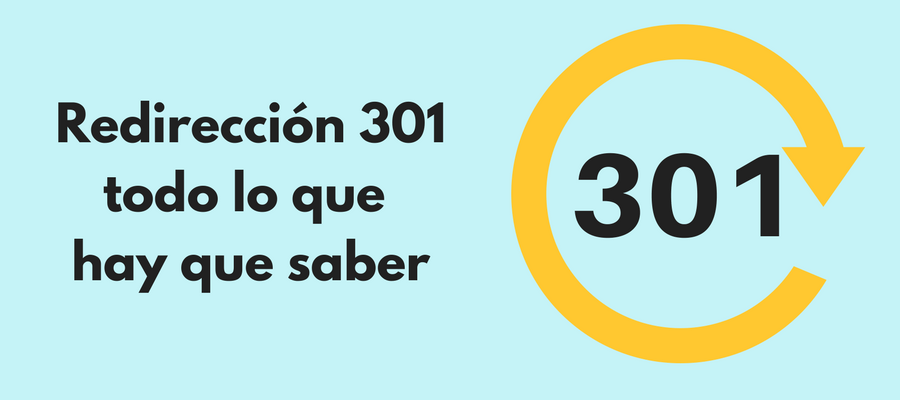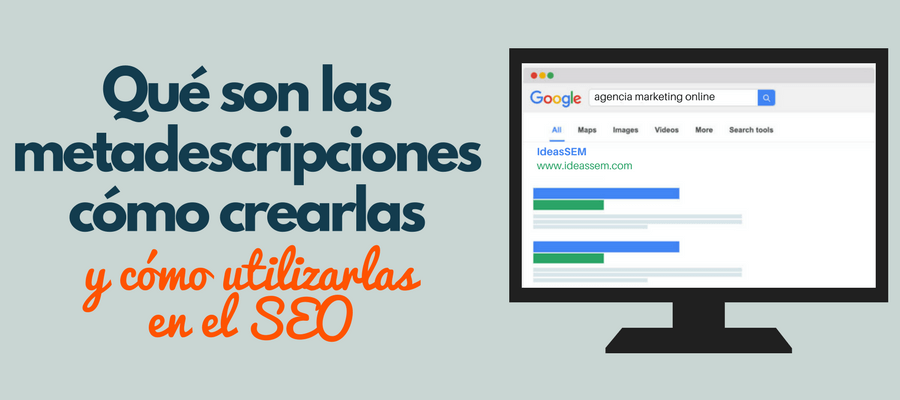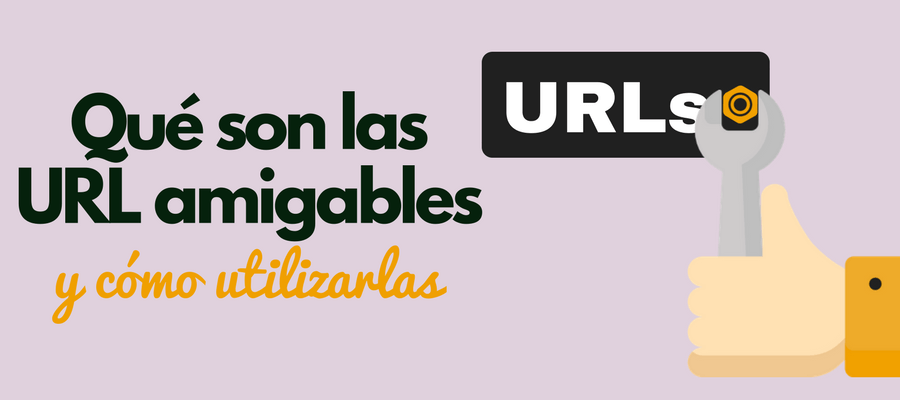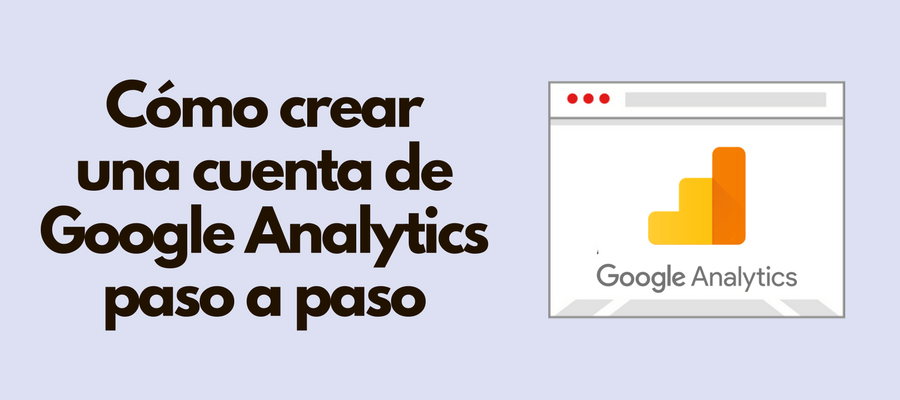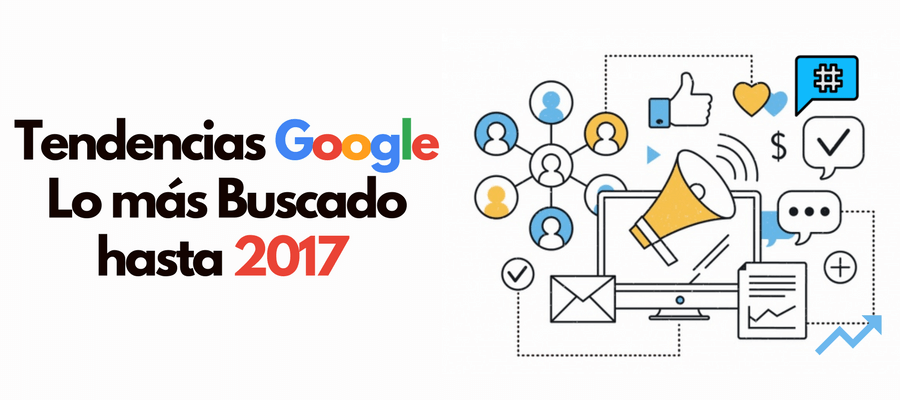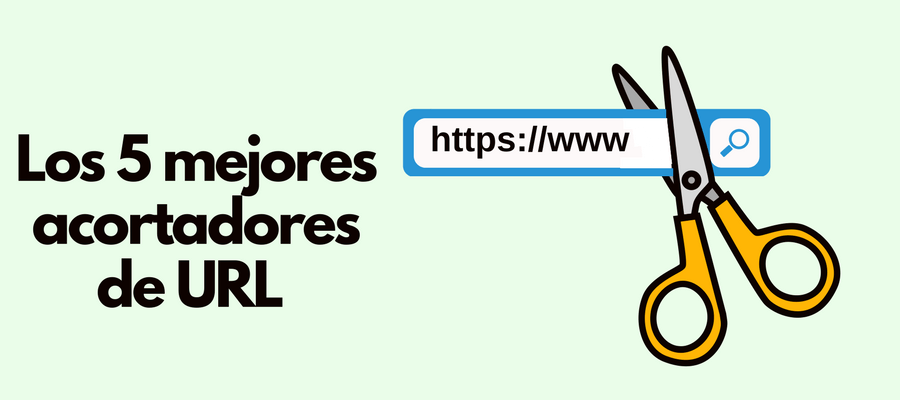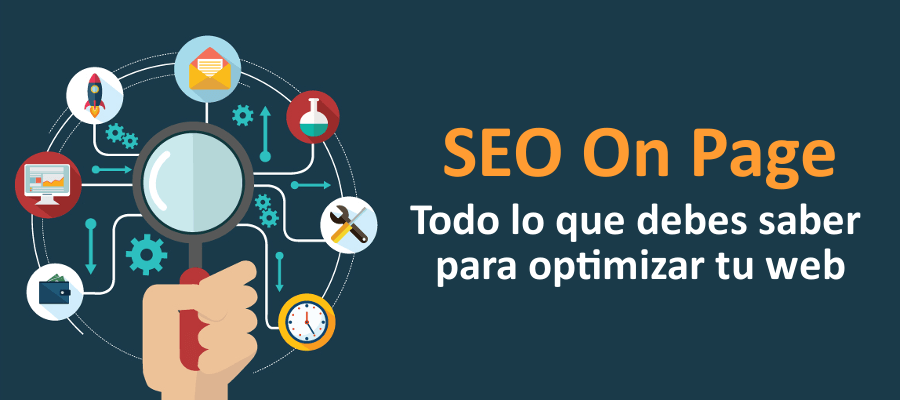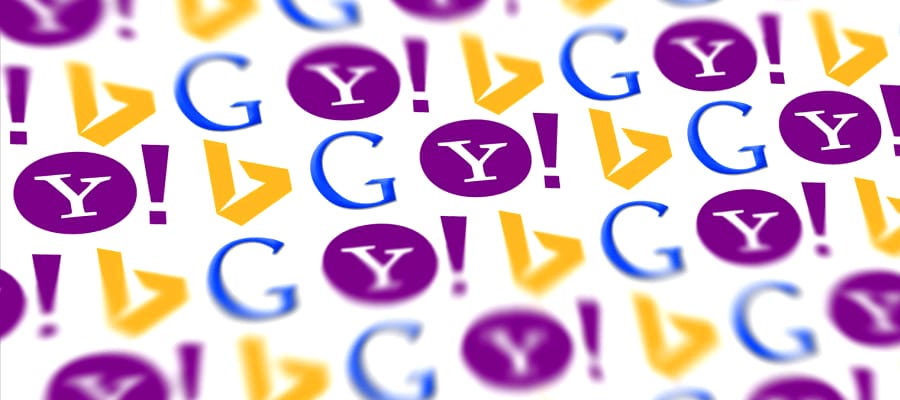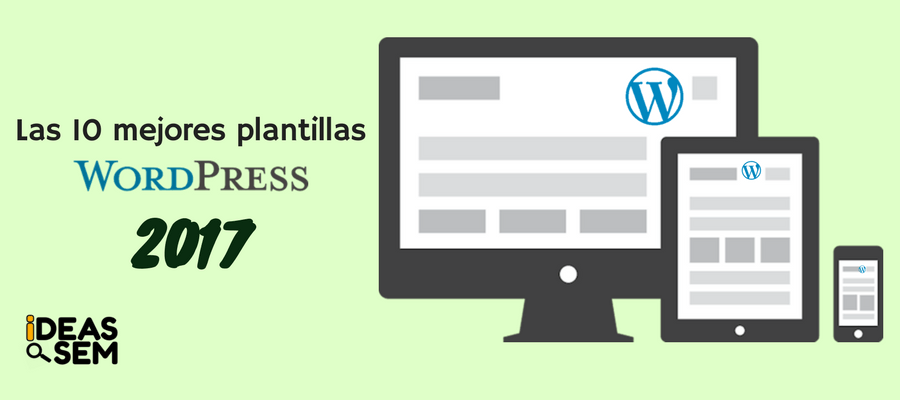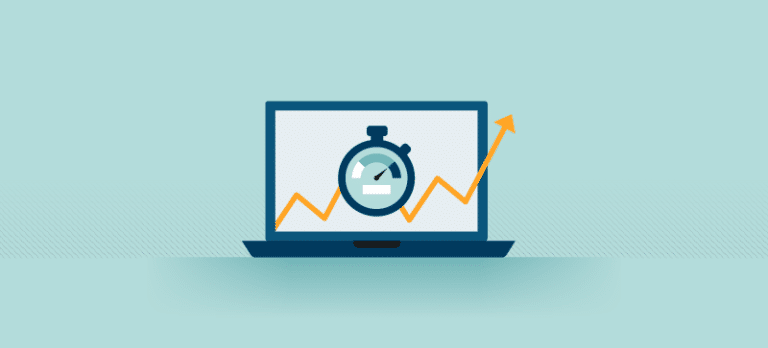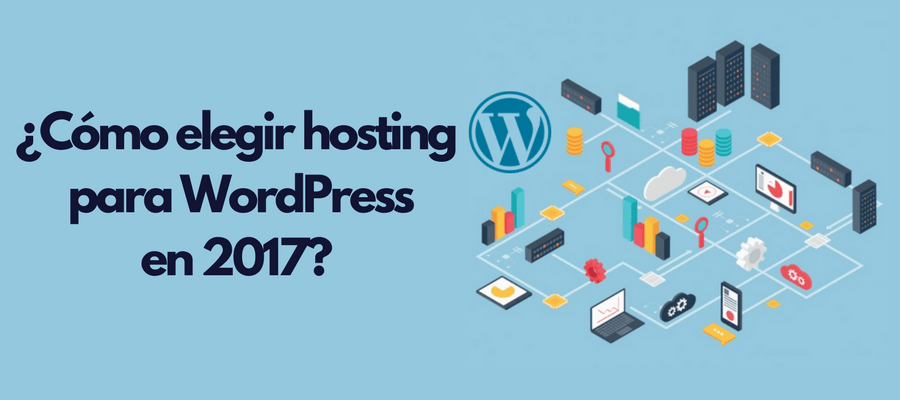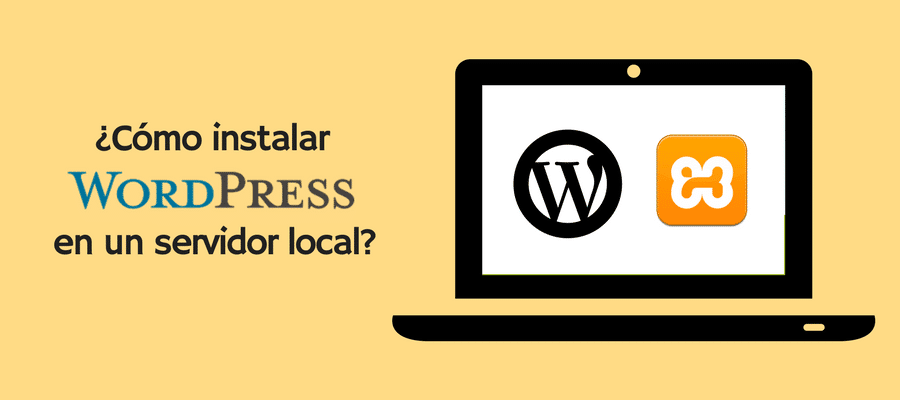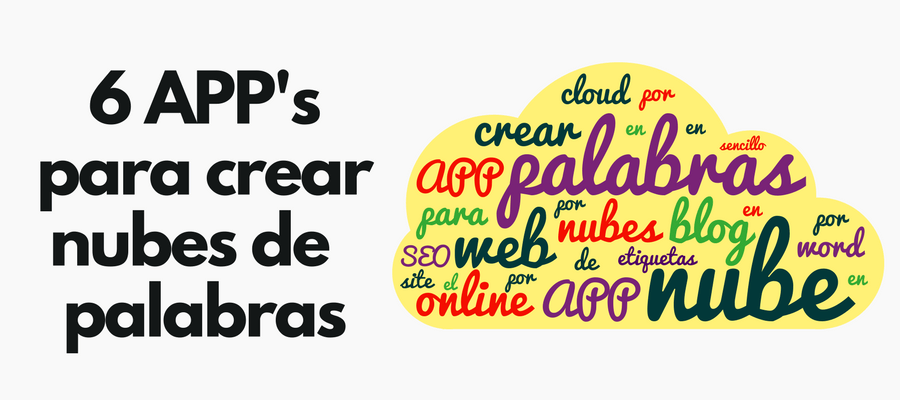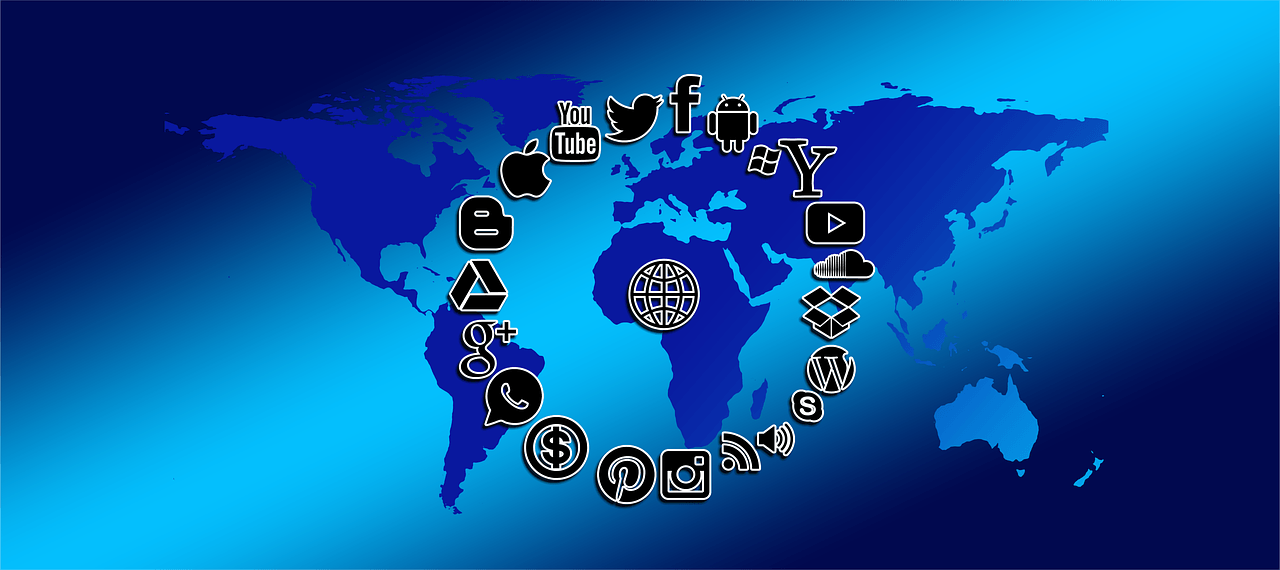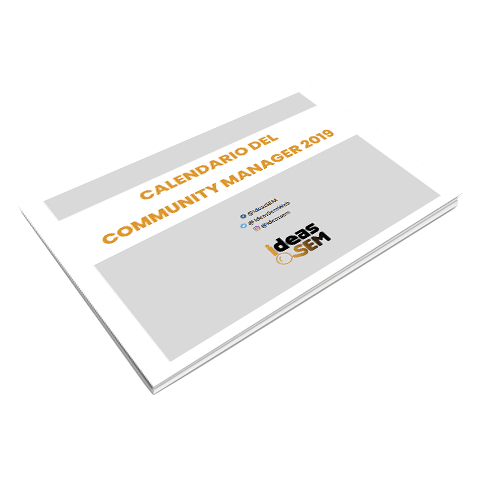Configurar Yoast SEO, el mejor plugin de SEO para WordPress con el que mejorar el posicionamiento de tu web
Si estás empezando con tu web WordPress y estás interesado en el posicionamiento seguramente hayas leído acerca de Yoast SEO, el mejor plugin de SEO para WordPress.
Si quieres tomarte en serio el posicionamiento de tu web y aumentar la visibilidad online, Yoast SEO, antes conocido como Seo By Yoast o WordPress SEO, es un plugin imprescindible que deberás usar siempre en tus webs WordPress para optimizar su SEO On Page. Además, este plugin te permitirá eliminar de un plumazo otros plugins que deberías tener instalados para activar funciones adicionales con las que optimizar tu SEO para WordPress.
Yoast SEO es a día de hoy el plugin de SEO para WordPress más usado. Hay otras alternativas para ayudar a optimizar el SEO de una página web, pero ninguna tan configurable y al mismo tiempo amigable como este plugin SEO para WordPress.

Por ello hay mucha información acerca de este plugin de SEO para WordPress. Pero mucha de ella o está desactualizada o no toca todos los puntos de este plugin tan extenso.
Por eso este no será un post más sobre como configurar Yoast SEO. En este artículo además de enseñarte a configurar este plugin de SEO para indexar lo que realmente necesitas, te mostraremos como utilizarlo en el día a día y como sacarle el máximo partido. Y para empezar, te dejamos con vídeo en el que podrás ver como configuramos Seo by Yoast desde cero y explicamos todo el proceso para optimizar el SEO de tu web paso a paso.
Yoast SEO, el mejor plugin de SEO para WordPress
Como hemos dicho al inicio de este artículo, Yoast SEO es el mejor plugin para optimizar el posicionamiento de una web en WordPress.
Pero no solo lo decimos nosotros. Cualquier persona que utilice WordPress te recomendará usar este plugin para mejorar el SEO de tu página web. Y no es para menos, pues las más de 5 millones de instalaciones activas lo avalan de sobra.
Si has leído nuestro post sobre los mejores plugins de WordPress ya habrás visto que mencionamos Yoast SEO como un plugin imprescindible para cualquier web que utilice este CMS.
Ahora que hemos visto porque Yoast SEO es el mejor plugin de SEO WordPress, toca hablar un poco acerca de todas las funciones y opciones que ofrece.
¿Qué puedes hacer con Yoast SEO?
Como ya hemos dicho, Yoast SEO incluye varias funciones con las que mejorar y optimizar casi de forma integral el SEO de tu web WordPress. A lo largo de este post las veremos en detalle. Pero para empezar ofreceremos una visión general acerca de todo lo que puedes hacer con este plugin de SEO para WordPress.
- Crear el mapa del sitio o sitemap de tu web y editar los archivos robots.txt y .htaccess
- Modificar los enlaces permanentes o permalinks
- Elegir que contenido quieres indexar y cual no
- Añadir etiquetas meta robots index, noindex, nofollow, dofollow y configurar la URL canonical.
- Cambiar de forma sencilla el título, URL y metadescripción de cada página o post permitiendo ver como quedará en los resultados de búsqueda.
- Optimizar el SEO de cada artículo o página en relación a la palabra clave que quieras atacar.
- Mejorar la legibilidad de tus contenidos.
- Conectar Google Search Console
- Asociar los perfiles de redes sociales con tu web WordPress.
- Personalizar el título, texto e imágenes al compartir tus contenidos en las redes sociales.
Como has visto, este plugin te permite gestionar gran parte de los aspectos que influyen en el SEO de una página web. Por eso ahora que ya has visto todas las ventajas y funcionalidades que ofrece este plugin SEO WordPress, nos meteremos de lleno en como configurar Yoast SEO paso a paso para mejorar el posicionamiento de tu web.
Tutorial para configurar Yoast SEO paso a paso
Para que todo el proceso de la configuración de Yoast SEO te resulte más fácil, puedes visualizar nuestro videotutorial y, posteriormente, proseguir con las pautas del tutorial de Yoast SEO:
Antes de ponerte a configurar el plugin Yoast SEO, deberás instalarlo y activarlo, como todos los plugins.
Para instalar Yoast SEO dirígete al panel de administración de WordPress, haz clic en Plugins y selecciona Añadir nuevo. Una vez en el panel de instalación de plugins teclea Yoast SEO y haz clic en Instalar ahora. Ahora solo te queda activarlo y comprobar que está instalado en la sección Plugins instalados.
Configuración general de Yoast SEO
Una vez activado la primera opción que te encontrarás es el Escritorio de Yoast SEO con 6 pestañas. En ellas podrás realizar los ajustes generales de este plugin de SEO para WordPress.
En la primera pestaña, Escritorio, será donde se notifiquen las alertas sobre el SEO de tu web y otras sugerencias que te hace este plugin SEO como comprar su versión Premium o valorar el plugin. Aquí no hace falta tocar nada, solo es una pantalla de bienvenida e información.
General
En esta pestaña podrás ver que hay un asistente de configuración, los créditos del plugin y una opción para reestablecer los ajustes por defecto. Aquí tampoco hay que tocar nada.
A menos que quieras probar la novedad de esta sección, como es la opción de Contador de enlaces en textos, que te permitirá ver los enlaces entrantes y salientes de cada post. Algo muy útil para analizar el enlazado interno de tu web.
Características
Hasta ahora no hemos tocado nada, aunque si lo haremos en la pestaña Características. Aquí lo más importante sin duda es activar la opción Páginas de ajustes avanzados. Es con esta opción con la que podrás acceder a las opciones avanzadas de Yoast SEO que usarás para optimizar tu contenido.
Por otro lado, también es importante activar las opciones de legibilidad y palabra clave, que habilitarán las meta cajas SEO con el intuitivo sistema de semáforos cuando estés editando el artículo.
Otra opción de esta pestaña es la interesante herramienta Ryte, antiguamente llamada On Page. Recomendamos activarla por si decides usarla en un futuro.
Por último también es recomendable activar el Contador de enlaces. Las opciones de menú de barra de administración y contenido esencial queda a tu elección activarlas o no. Nosotros no las utilizamos y por eso las tenemos desactivadas.
Tu información
Este apartado no tiene nada de especial. Simplemente podrás personalizar como quieres que se muestre tu web en los resultados de Google.
Elige si eres una empresa o persona y también el nombre que quieres que se muestre.
Webmaster Tools
En esta sección Yoast SEO te ofrece la posibilidad de conectar tu web WordPress con las herramientas para webmasters de Bing, Google y Yandex.

Esta es una opción interesante si no tienes tu web verificada en Google Search Console. En nuestro caso lo hemos hecho de forma manual. Pero puedes hacerlo con Yoast SEO si no quieres complicarte la vida y ahorrar tiempo.
Seguridad
En este apartado podrás configurar si quieres que se muestre la sección avanzada de la caja meta de Yoast SEO para todos los usuarios de WordPress que tengas en tu blog o solo para el administrador.
Esto es útil si tienes varios usuarios que editan contenido en tu blog y no quieres que tengan acceso a estas opciones para indexar o no el artículo. Recomendamos dejarlo desactivado.
Títulos y metas en Yoast SEO
Esta es sin duda una de las opciones más interesantes de los ajustes avanzados de Yoast SEO. En este apartado es donde podremos configurar si queremos que nuestras páginas, categorías, etiquetas y otras taxonomías sean accesibles para los buscadores y por tanto se indexen o no.
Nada más acceder verás una pantalla General donde puedes elegir el tipo de símbolo que quieres usar en el título para separar el nombre de la entrada del nombre de la web. Lo más habitual suele ser usar el guión, pero puedes personalizarlo si lo deseas.
Portada
En esta sección podrás editar el aspecto de tu portada en los resultados de los buscadores, tanto de la home de tu web como del blog.

Simplemente debes hacer clic en el que quieras modificar y serás llevado a la página para personalizar a tu gusto tanto el título como la metadescripción.
Es importante que sepas que este cambio no es automático. Debes esperar a que Google pase por tu web y la indexe de nuevo para ver tus cambios en los resultados de búsqueda.
Tipos de contenidos
Aquí es conveniente que prestes atención, pues es una de las opciones más importantes de Yoast SEO. En este apartado es donde podrás elegir el tipo de contenidos que quieres que indexen los buscadores. Hay varias opciones: entradas, páginas y medios. También puede darse el caso de que tengas más opciones adicionales dependiendo del tipo de plantilla de WordPress que estés usando.
En la primera opción de entradas recomendamos dejar simplemente el fragmento del título. De forma opcional puedes poner el nombre de tu página separado con un guión. En la plantilla de la metadescripción introduce «%%excerpt%%». Con esto lo que harás es que se muestre por defecto en los resultados de búsqueda un extracto del texto en la metadescripción.
Esto es algo que podrás cambiar en cada entrada o página en la caja de SEO Yoast. Pero conviene tenerlo configurado así para que la metadescripción tome por defecto un fragmento del texto. Algo que te vendrá muy bien si por un casual te olvidas de personalizar la metadescripción cuando editas la entrada.
La opción de Meta robots es la que permite configurar si queremos indexar o no las entradas. Por eso lo más lógico es configurarla como en la imagen de abajo.

Lo explicaremos. Si queremos posicionar una web nos interesa que Google indexe las entradas, por lo que las dejaremos en index para darle acceso a los robots de Google. En cuanto a la fecha, hay diversidad de opiniones, pero nosotros preferimos ocultarla. Por último, la opción de Yoast SEO caja meta debes dejarla activada. Es la que te permitirá modificar tanto el título como la metadescripción en cada entrada.
Cuando hacemos SEO lo importante es indexar solo el contenido que nos interesa Clic para tuitearEn la opción de páginas haremos lo mismo que en la de entradas. Establecemos index y ocultamos la fecha, además de mostrar la caja SEO de Yoast en el editor de WordPress.
Ahora solo queda configurar los ajustes de Medios de WordPress. Lo más recomendable es dejarlo en noindex y ocultar la fecha de publicación. La opción de la caja meta de SEO es indiferente, por lo que lo dejamos a tu elección.

¿Por qué aplicar noindex a los elementos multimedia? Porque cada vez que subimos una imagen a WordPress este genera una página aparte que como es lógico no nos interesa que se indexe. Para posicionar bien en Google solo nos interesa indexar las páginas con contenido relevante, es decir entradas, páginas, etc.
Ahora solo queda guardar los cambios y tendremos esta sección correctamente configurada.
Taxonomías
Este apartado es similar al anterior. Aquí es donde podrás elegir si quieres indexar las categorías, las etiquetas y los formatos.

Recomendamos ponerlo como en la imagen, con las categorías y las etiquetas en noindex y el formato desactivado.
La principal razón para hacer esto es que serán páginas que apenas tendrán contenido, al menos en el inicio de un blog. Por ello serán páginas que no resultarán relevantes para Google y que podría considerar contenido vacío o contenido duplicado. Y ya sabes que el contenido duplicado no le gusta nada a Google.
No indexes categorías ni etiquetas en WordPress, no son páginas con relevantes para Google Clic para tuitearAsí que la mejor opción es dejarlas en noindex. Si por un casual en un futuro, alguna categoría o etiqueta de tu página web tiene contenido relevante y único, siempre podrás cambiar su configuración a index.
Guardamos cambios y pasamos al siguiente apartado.
Archivos
En este apartado configuraremos lo que queremos que se indexe o no en cuanto a los archivos de autor.
Lo más recomendable es dejarlo desactivado. El motivo de esto es para no indexar las páginas que genera WordPress con los artículos publicados de cada autor. En el caso de tener solo un autor en el blog, se generaría una página casi idéntica a la de las entradas del blog, lo que significaría contenido duplicado.
También Yoast SEO te permite personalizar las páginas especiales de búsqueda y error 404 con el texto que consideres oportuno. Recomendamos que no pierdas el tiempo y lo dejes como viene por defecto.
Hacemos clic en guardar cambios y ya tendremos esta sección configurada de forma correcta.
Otro
Este es el último apartado de la sección de Títulos y metas de Yoast SEO donde podremos configurar aspectos importantes de cara al posicionamiento.

En la opción de subpáginas de archivos debemos dejarla en noindex para así no indexar todas las paginaciones y generar contenido duplicado. En cuanto la opción de meta keywords no tiene sentido dejarla activada. Actualmente los buscadores no la tienen en cuenta para el posicionamiento.
Ahora guardamos los cambios para dejar bien configurada la sección de Metas y títulos con el contenido que realmente nos interesa indexar.
Social en Yoast SEO
El apartado Social de Yoast SEO es donde podrás configurar tus perfiles sociales y como quieres que se muestre el contenido compartido en las redes sociales.
Realmente esta sección no tiene demasiado que explicar. Puedes personalizarla a tu gusto introduciendo tus perfiles sociales para que los buscadores los asocien a tu web y también completar los datos que se requieren en cada red social.
Mapas del sitio XML en Yoast SEO
Esta es una de las opciones más interesantes de Yoast SEO. Con ella podrás crear el archivo sitemap.xml de tu página web WordPress. Es decir, un archivo que contiene todas las páginas que quieres que Google rastree, indexe y posicione en sus resultados de búsqueda.
Para empezar activa la opción de Funcionalidad de mapa del sitio XML para generar el sitemap de tu sitio web.
Una vez lo tengas activado Yoast SEO te ofrece la posibilidad de verlo si haces clic en el enlace que hemos destacado en la imagen de arriba. Verás un listado de las páginas de tu web que has decidido indexar.

Ahora es cuando deberás enviar el archivo con el mapa de tu sitio web a Google Search Console para que lo lea y lo tenga en consideración cuando rastree tu web.
El resto de opciones de este apartado deben configurarse de acuerdo a lo que hayas establecido en el apartado de títulos y metas. Es decir, de acuerdo al tipo de contenido que te interesa indexar, como se ve en la imagen.

Una opción interesante en esta sección es la de Entradas excluidas donde podrás indicarle a Yoast SEO si quieres que no se indexe alguna entrada o página en particular. Para saber el ID de una entrada o página lo más sencillo es editarlo y copiar el ID de la url aparece en negrita. Por ejemplo: http://tusitioweb.com/wp-admin/post.php?post=1325&action=edit.
Configuración avanzada Yoast SEO
En este apartado de Yoast SEO te encontrarás con tres opciones que es conveniente configurar.
Migas de pan
Para empezar puedes dejar las migas de pan desactivadas. Es cierto que esta es una funcionalidad muy útil para el enlazado interno de la web, pero su correcto funcionamiento dependerá del tema que uses. Por eso, antes debes asegurarte de que tu tema las admita y en caso de que no, añadir el código que te sugiere Yoast.
Enlaces permanentes
Donde si realizaremos cambios es en la opción de enlaces permanentes. Puedes comenzar por quitar la categoría base para hacer tus URL amigablesy también redireccionar las URL de los archivos multimedia para evitar problemas de duplicidades.

En la parte de limpiar enlaces permanentes recomendamos dejarlo como se ve en la imagen. La función de palabras vacías en los slugs (de, en, y, etc) es muy interesante, pero no es imprescindible activarla. En primer lugar porque si ya tienes contenido publicado puede causar problemas. Y en segundo lugar porque es preferible quitar esas palabras vacías «a mano» en el slug del editor de entradas de WordPress si así lo requiere la palabra clave que quieres atacar.
Ahora desactiva las variables ?replytocom para evitar que se cree contenido duplicado en caso de que tu web reciba muchos comentarios en las entradas y deja sin redireccionar las URL feas. El propio Yoast SEO recomienda utilizar esta opción con cautela por lo que lo mejor es dejarlo desactivado.
RSS
En este apartado existe también la opción de personalizar el feed RSS del blog. Algo muy útil si quieres identificarte como el autor original del contenido. Yoast SEO ya lo trae configurado de forma correcta por defecto, por lo que no es necesario tocar nada.
Ya tendríamos configurada la opción de ajustes avanzados de Yoast SEO. Ahora solo queda guardar los cambios y listo.
Herramientas Yoast SEO
En este apartado Yoast SEO nos ofrece algunas herramientas muy útiles que nos ahorrarán tiempo y el uso de otras herramientas para editar algunos archivos importantes de la página web.
Desde este mismo plugin de SEO puedes modificar dos archivos tan importantes como robots.txt y .htaccess. En este post te contamos que es el archivo robots.txt, además de cómo crearlo, configurarlo y subirlo a Google.
La opción de editor masivo es también muy interesante. Te permitirá editar todos los títulos y metadescripciones de tus entradas sin necesidad de ir una por una.
Por último la función de importar y exportar puede resultar útil si por ejemplo quieres exportar la configuración desde otro plugin de SEO como puede ser All In One SEO Pack. Del mismo modo, también podrás exportar la actual configuración de Yoast SEO a otra web.
Search Console en Yoast SEO
Este apartado de Yoast SEO te permite integrar este plugin con Google Search Console.
Desde aquí lo que harás es autorizar a este plugin de SEO para poder ver los datos de Search Console desde tu WordPress. El propio Yoast SEO te sugiere un enlace donde te explica como hacerlo. Esto puede resultar útil, aunque nosotros preferimos monitorizar la página web desde la propia herramienta de Google.
Versión Premium de Yoast SEO
Yoast SEO te ofrece la posibilidad de acceder a una versión Premium con la que ampliar sus funcionalidades.
Entre ellas están la de crear redirecciones desde el propio plugin, utilizar hasta 5 palabras clave objetivo, la vista previa de las redes sociales y el soporte premium. Además, también te sugiere adquirir otros plugins de Yoast para mejorar el SEO local, los vídeos o las noticias.

¿Merece la pena la versión premium de Yoast SEO?
Sinceramente, no creemos que merezca la pena comprar la versión de pago. Y mucho menos otros plugins adicionales como por ejemplo el de vídeos, SEO local o noticias.
La versión gratuita de Yoast SEO es realmente buena y resulta más que suficiente para optimizar el SEO On Page de tu página web, por lo que no necesitas nada más.
Optimiza el SEO On Page de tu contenido con la caja meta Yoast SEO
Hasta ahora hemos visto como configurar Yoast SEO para indexar solo lo que nos interesa indexar y facilitar lo máximo posible la labor de encontrar el contenido de tu página web a los robots de los buscadores.
Ahora es cuando explicaremos una de las opciones más interesantes y útiles que ofrece Yoast SEO para optimizar el contenido On Page de las páginas o entrada de WordPress. La famosa caja meta de Yoast SEO.
¿Qué es la caja meta Yoast SEO?
Esta caja que verás en el editor de WordPress actúa a modo de guía de posicionamiento. Sirve para orientarte sobre aspectos técnicos importantes a nivel de optimización On Page como pueden ser las palabras clave en títulos, URL, longitud del título, etc.
La caja meta de Yoast SEO también incluye un análisis de legibilidad que te informará de factores que afectan a la legibilidad de tu contenido pensando en que la experiencia del usuario sea óptima.
Es cierto que la caja meta de este plugin de SEO es fantástica, apoyada además por su intuitivo sistema de semáforos con lo que ver todo de un vistazo. Pero si quieres trabajar bien el SEO On Page de tu web te conviene saber que no es necesario seguirla al pie de la letra. Estos consejos y parámetros que valora Yoast SEO están pensados para los robots. Y recuerda que tú escribes para personas. No se trata de poner todos los semáforos en verde.
No trates de seguir al pie de la letra todas las indicaciones de Yoast SEO Clic para tuitearCéntrate en escribir de forma natural utilizando la caja meta solo como una guía de recomendaciones (algunas más importantes que otras) a seguir.
¿Cómo utilizar la caja SEO de Yoast?
Esta función de Yoast SEO valora una gran cantidad de parámetros para optimizar el SEO On Page de las entradas o páginas. Pero como hemos comentado algunos son más importantes que otros.
Por eso a continuación te contamos cuales son y cuales consideramos más o menos importantes para optimizar el SEO On Page de tus contenidos.
Palabras clave
Sin duda uno de los aspectos más importantes a optimizar es el de la presencia de palabras clave. Yoast SEO sugiere varios consejos sobre ellas, pero no podrás aplicarlos todos a rajatabla si quieres que tu contenido resulte natural y no forzado.
Uno de los mejores consejos que sugiere Yoast SEO es colocar la palabra clave en el primer párrafo del artículo. Esto es lo ideal tanto para los buscadores como para los usuarios. Cuanto antes vean la palabra clave antes sabrán de que trata el texto. Pero una vez más, conviene no forzar la situación.

Siguiendo con la anterior imagen, un recordatorio muy importante que ofrece este plugin de SEO es utilizar la palabra clave en varios subtítulos de tu artículo. En este sentido es imprescindible colocarla al menos en el H1 y el H2, ya que a partir de un nivel H3 no resulta tan decisivo. Como curiosidad, Yoast SEO siempre te sugerirá añadir más palabras clave en los subtítulos. Pero no debes hacerle caso. Si tienes el semáforo en verde este aspecto puedes considerar que está bien optimizado.
![]()
Otro aspecto que valora Yoast SEO es el de incluir la palabra clave justo al inicio del título, como vemos en la imagen precedente. Se trata de un aspecto importante para el posicionamiento, pero que no siempre podrás cumplir si no quieres que tu título se vea demasiado forzado y que pierda gancho. Por eso trata de escribir siempre la palabra clave al principio del título, pero no te obsesiones.
Por último Yoast SEO también aconseja de forma acertada incluir la palabra clave en la URL. Este es un aspecto importante para el SEO. Pero de nuevo esto no será siempre posible, sobretodo si recurres a palabras clave de cola larga o long tail.
![]()
Palabras clave que en muchos casos estarán formadas por palabras vacías que como vimos anteriormente, debemos prescindir de ellas al crear la URL del contenido. Por eso lo más aconsejable es no hacerle demasiado caso a Yoast en este aspecto.
Metadescripciones
Este es un aspecto que Yoast SEO nos recuerda que debemos optimizar. En este blog ya hemos hablado de que si bien las metadescripciones no influyen directamente en el SEO, si lo hacen de forma indirecta debido a que pueden ayudar a aumentar el CTR.
![]()
Yoast te recomendará elaborar una metadescripción y que además incluya la palabra clave a posicionar. En esto siempre deberás hacerle caso. Puedes aprovechar que personalizas esta etiqueta para incluir una llamada a la acción que te ayude a subir el CTR.
Imágenes
Utilizar imágenes en los contenidos de una web es una buena forma de mejorar la experiencia del usuario y captar su atención. Pero además, también es una buena forma de posicionamiento. Y para ello debes tenerlas optimizadas.
![]()
En este sentido Yoast SEO, como plugin de SEO, te recordará que incluyas la palabra clave en el atributo alt de las imágenes. Para ello solo hace falta hacer clic en la imagen e insertar la palabra clave en el campo de texto alternativo.
Extensión y contenido del texto
Yoast SEO también te hará algunas recomendaciones en cuanto a la longitud del texto en diferentes parámetros que afectan al SEO. Uno de ellos es el propio texto del artículo, donde te recomendará que al menos escribas 300 palabras. Está demostrado que Google prefiere los artículos extensos y de calidad, que resulten útiles a los usuarios. Por ello si te pones a escribir intenta desatar tu imaginación y realiza artículos largos para poner el semáforo en verde.
![]()
También deberás prestar atención al texto que incluyes en tu metadescripción. Intenta que no sea ni demasiado corto ni demasiado largo, con un máximo de 156 caracteres.
NOTA: hace poco tiempo que Google ha aumentado el límite de las metadescripciones hasta los 320 caracteres, por lo que ahora puedes aprovecharlas para crear una llamada a la acción irresisitible con la que aumentar el CTR de tus resultados.
![]()
De lo contrario Yoast SEO te lo recordará con un semáforo en color naranja.
Otro aspecto muy útil sobre el que advierte este plugin SEO para WordPress es sobre la inclusión de enlaces en el cuerpo del artículo. Este es un aspecto en el que debemos hacerle caso a Yoast SEO.
![]()
No es la primera vez que hablamos en este blog sobre la importancia de realizar una buena estrategia de enlazado interno en una página web. Por ello conviene que aproveches siempre para poner este semáforo en verde insertando enlaces internos que unan los contenidos de tu página web.
Por último tocaremos un aspecto que siempre ha generado controversia al usar la caja meta de Yoast SEO: la densidad de palabras clave. Para empezar diremos que no hay un porcentaje ideal de densidad de keywords. Como siempre, insistimos en escribir con naturalidad para los usuarios.
![]()
Por eso tampoco debes obsesionarte si Yoast SEO te dice que la densidad de palabras clave es baja. Escribir pensando en el SEO On Page también consiste en saber usar sinónimos, frases similares y otras palabras clave relacionadas que los buscadores interpretarán y que te ayudarán a posicionar.
Legibilidad del contenido
Esta es otra de las funcionalidades de Yoast SEO que no debes tomarte al pie de la letra e intentar poner todos sus semáforos en verde.

Aquí Yoast SEO tiene un punto débil, pues está pensado para el inglés. Un idioma en el que de forma habitual suelen usarse frases más cortas, algo que no podrás cumplir si escribes en español. Por ello no debes obcecarte en poner este semáforo en verde y si en escribir de forma natural para los usuarios.
El resto de recomendaciones de legibilidad (longitud de párrafos, subtítulos y palabras de transición) es aconsejable que las cumplas, pues mejorarán de manera notable la experiencia de los usuarios cuando lean tus contenidos.
Social
En esta sección de la caja meta de Yoast podrás configurar como quieres que se vea tu contenido cuando se comparta en las redes sociales.
Aquí podrás personalizar el título, la descripción y la imagen que quieres que se muestre en cada una de las redes sociales que hayas configurado en la sección Social de este plugin SEO para WordPress.
Avanzado
Esta es una opción muy interesante que ofrece esta utilidad de Yoast SEO. Haciendo clic en el engranaje de la caja meta SEO accederás a las opciones avanzadas para configurar cada post.

Se trata de una opción muy útil por si quieres aplicar atributos noindex o nofollow a un determinado post o página en concreto para evitar su indexación. Del mismo modo, también podrás indicar la URL canónica si es necesario y modificar el meta robots.
¿Ya estás listo para optimizar el SEO para WordPress?
Ahora que ya sabes como debes configurar este plugin de SEO para optimizar el contenido de tu web, es tu turno de elaborar una buena estrategia de posicionamiento en WordPress ayudándote de Yoast SEO.
Realmente este Yoast SEO, plugin de SEO para WordPress, puede parecer complejo de usar en un principio, pero una vez correctamente configurado solo te tendrás que preocupar de optimizar el SEO On Page de cada entrada o página con la caja SEO de Yoast.
Optimizar el SEO en WordPress nunca ha sido tan fácil y accesible.
¿Has configurado ya tu plugin de SEO? ¿Tienes algún problema o duda? Pues no dudes en dejarnos un comentario. Estaremos encantados de responderlo.
Y como no, si te ha sido de ayuda, ¡no dudes en compartir este post en las redes sociales! 😉

Agencia de Marketing Digital que dedica un pedazo de su tiempo a escribir de lo que más le apasiona. Si te gusta el marketing digital, estaremos encantados de ofrecerte nuestros conocimientos.